Виправлення помилки з кодом 0xc0000185 при завантаженні Windows

- 2785
- 721
- Bradley Turner PhD
Рано чи пізно всі користувачі операційної системи Windows стикаються з системними помилками. Деякі несправності виникають на початку ОС, інші під час роботи під час запуску додатків чи інших умов, і причини цього можуть бути різними. Більше того, не всі помилки є критичними, але в більшості випадків ви можете вирішити проблему самостійно, не вдаючись до допомоги фахівців. Однією з проблем при завантаженні системи є помилка 0xc0000185, вона належить до BSOD (синій екран смерті) або помилок зупинки. Хоча відмова запобігає процесу завантаження Windows, він найчастіше може усунути його простими методами.

Методологія корекції помилок 0xC0000185 у Windows.
Причини появи помилки
Не завжди можливо негайно зрозуміти, що спровокувало невдачу, але за кодом ви можете приблизно визначити, що може послужити джерелом проблеми, крім того, ймовірна причина несправності часто вказується на повідомлення, і це суттєво звужує коло "підозрюваних". Отже, помилка 0xc0000185 у Windows 10 або інші версії виникають через відсутність можливості отримати інформаційну систему з жорсткого диска, необхідного для запуску. Це може бути пов'язане як з неправильними налаштуваннями системи, нерегулярними нотами в реєстрі, пошкодженими даними завантажувача, так і з неправильно підключеним обладнанням. Виправлення помилки з кодом 0xc0000185 безпосередньо залежить від усунення коефіцієнта, що провокує. Якщо звичайне перезавантаження не допомагає позбутися несправності або є лише тимчасовим рішенням, то вам потрібно вжити більш рішучих заходів для відновлення нормального функціонування пристрою.
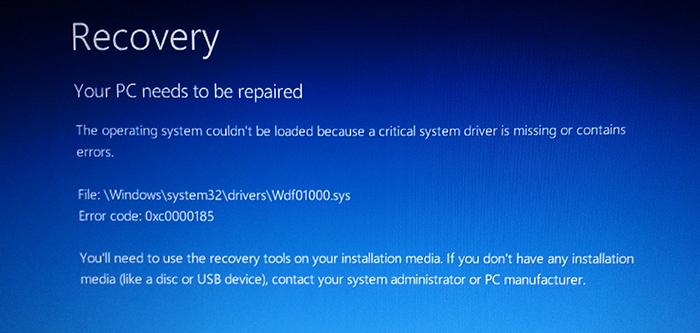
Апаратне вирішення проблеми
Оскільки ця невдача виникає через відсутність з'єднання з жорстким димом, можливо, що апаратна проблема та пристрій не бачать встановленого обладнання, оскільки останнє неправильно підключено. Звичайно, плутати гнізда на материнській платі, і це неможливо, але несправність може бути, наприклад, у пошкодженому поїзді, поганим контактом з материнською плату тощо.D. Таким чином, щоб усунути помилку 0xC0000185, необхідно оглянути обладнання, перевірити цілісність елементів фізичного з'єднання жорсткого диска та якість з'єднання, для яких ми виконуємо такі дії:
- Видаліть бічну кришку з комп'ютерного системного блоку.
- Ми знаходимо жорсткий диск і оцінюємо якість з'єднання петлі, як з боку самого пристрою, так і в місцях контактів з материнською плату. Ви можете повністю відключити обладнання, а потім знову підключити його.
Якщо ми говоримо про ноутбук, процес демонтажу не такий простий, як у випадку стаціонарного ПК. Незважаючи на те, що використовується майже все одне і те ж обладнання, "наповнення" більш щільно обладнана у компактному випадку пристрою. У цьому випадку ви можете розібрати ноутбук, але ви повинні діяти дуже уважно тут, щоб не пошкодити елементи. Ми виконуємо такі дії:
- Перш за все, вимкніть живлення та зніміть акумулятор. Щоб витягнути акумулятор, як правило, вам потрібно витягнути його в різних напрямках його засувок і витягнути акумулятор на себе.
- Усі відкручені гвинти з тіла (вони можуть бути під акумулятором) викладаються на підготовлену поверхню, щоб полегшити збірку і не втратити нічого в процесі. Ви можете сфотографувати розташування гвинтів.
- Коли все відкручено, з плоскою викруткою акуратно, щоб не пошкодити пластик і затискачі всередині, відключіть нижню кришку кузова. Головне - не прикріплювати надмірну потужність при натисканні на викрутку, засувки самі звільняють кришку правильним тиском.
- Після відкриття буде доступний жорсткий диск, материнська плата та інші структурні елементи. Вінчестер, як правило, прикріплений до тіла та дошки, а також пов'язаний з матір'ю за допомогою поїзда. Ми вивчаємо якість кріплення, якщо це необхідно, видаліть і повторно переробляє жорсткий диск.
Виділяйте у випадку, коли ноутбук не повинен бути під гарантією, а також, якщо ви не впевнені у своїх здібностях, краще довіряти діагностиці фахівцям. З пошкодженням петлі вам потрібно замінити елемент.
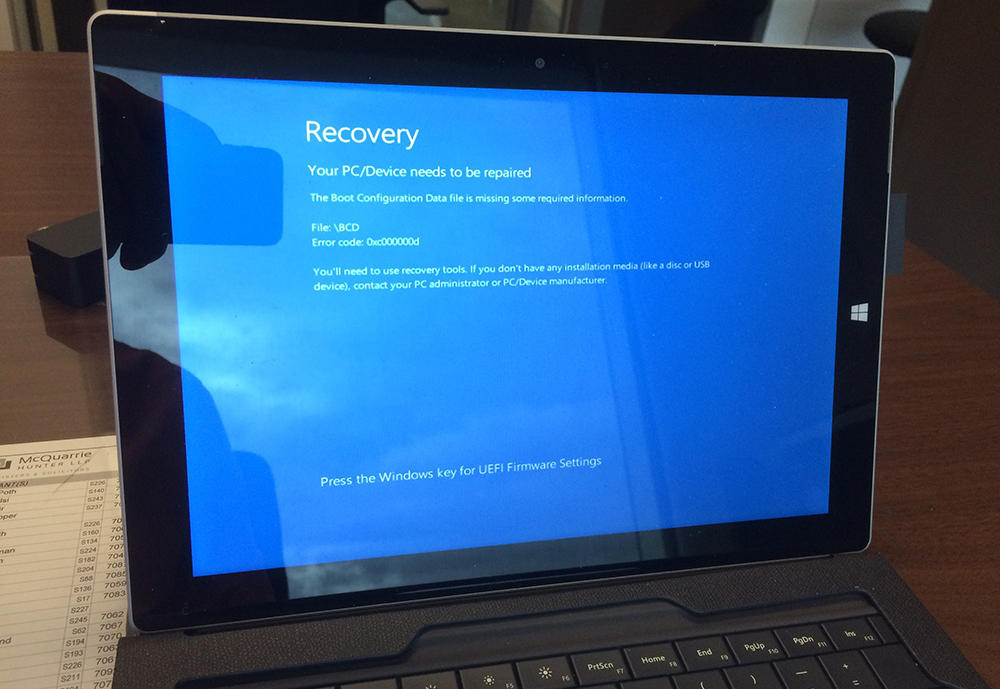
Варіанти вирішення програмних способів
Поміркуйте, що робити, коли помилка з’являється 0xC0000185 у Windows 7, 8 або 10, якщо проблема не пов'язана з апаратними причинами. Ви можете усунути програмне забезпечення з ладу. Перш за все, нам потрібен завантажувальний диск або флеш -накопичувач із відповідною системою версії. Ми встановлюємо пріоритет завантаження з знімних носіїв та переходимо до виконання процедури для виправлення відмови за допомогою коду 0xc0000185.
Автоматичне відновлення системи
Функція Windows дозволяє сканувати систему на помилки та автоматично усунути проблеми, виявлені в процесі. Ми виконуємо такі дії:
- Ми вставляємо перевізник з Windows 8 або іншою версією, яка встановлюється на вашому комп’ютері.
- При запуску програми встановлення ОС вибирає параметри язика та натисніть "Далі".
- Клацніть "Відновлення системи" ("Відремонтуйте комп'ютер") у наступному вікні.
- Ми вибираємо зі списку "Усунення проблем" - "Додаткові параметри" - "Автоматичне відновлення".
- Ми чекаємо, коли Windows виконає процедуру.
Якщо система не змогла виправити проблеми при завантаженні, ми переходимо до наступного методу.
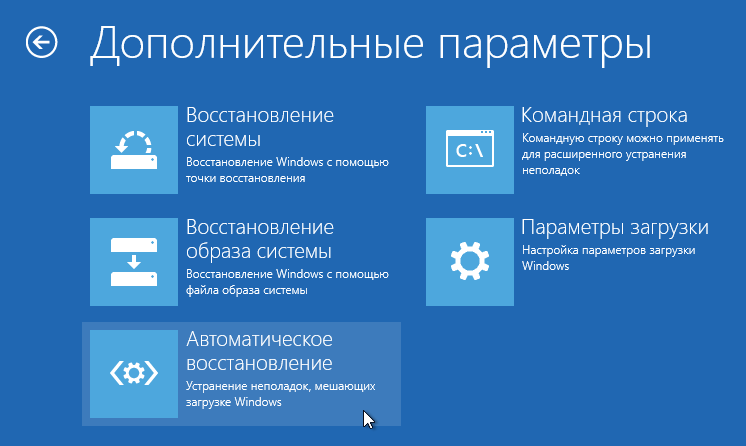
Перевірка утиліти системи жорсткого диска CHKDSK
Поміркуйте, як виправити помилку 0xc0000185 на ноутбуці або ПК, діагностувавши та відновлюючи жорсткий диск за допомогою вбудованого -in -перевірки системи диска:
- Ми запускаємо командний рядок у середовищі відновлення (перехресно "усунення проблем" - "додаткові параметри").
- У командному рядку ми вводимо команду CHKDSK C: /F /R /X (замість "C", вам потрібно вказати відповідний, на якому Windows Winds Wind, якщо система встановлена на іншому диску).
- Натисніть клавішу Enter.
- Параметри мають такі значення: /f - сканування помилок та їх автоматичного корекції, /r - Шукайте пошкоджені сектори, відновлення їх вмісту, /x - відключення тома перед перевіркою.
- Процес займе певний час, після його завершення, послуга надасть звіт про роботу, виконану на екрані.
- Перезавантажте комп'ютер і перевірте, чи помилка зникла.
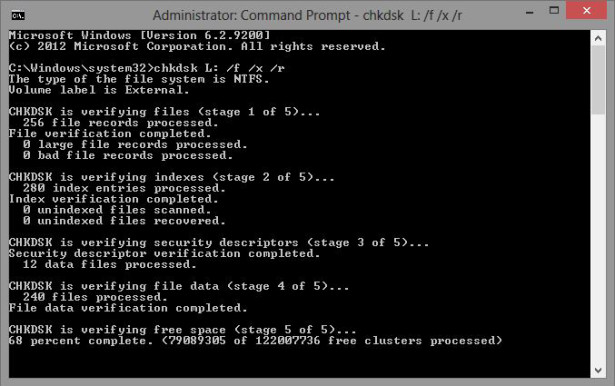
Відновлення завантажувальних файлів
Помилки на початку Windows, включаючи збій з кодом 0xC0000185, можуть бути запущені пошкодженням або відсутністю файлів, необхідних для завантаження системи. Отже, команди завантаження використовуються для відновлення даних про конфігурацію (BCD). Ми виконуємо наступне:
- Ми відкриваємо командний рядок у середовищі відновлення (див. вище).
- У командному рядку вам потрібно встановити кілька команд по черзі, після кожного з яких можна натиснути ENTER:
- BootRec.Exe /Scanos (виконання дисків та програмного забезпечення для сумісності з поточною версією ОС).
- BootRec.EXE /FIXMBR (Оцінка сумісності системного розділу MBR).
- BootRec.exe /fixboot (запис завантажувального сектору в системному розділі у відповідь на пошкодження).
- BootRec.Exe /rebuildbcd (повна реструктуризація зберігання даних конфігурації).
В кінці процедури ми перевіряємо, чи з’являється помилка 0xc0000185.
Якщо вищезазначені методи не допомогли вирішити проблему, а невдача все ще на місці, вам доведеться перейти до крайніх заходів, що передбачає повне перевстановлення системи. У випадку, коли процес супроводжується різними труднощами або зупинками, буде потрібно придбати новий жорсткий диск.
- « Розетка як важливий компонент комп'ютера, мета та вибір вибору
- Вершина найшвидших браузерів для Windows та їх можливостей »

